Hinzufügen von Quellen zu Pulse News für iOS und Android
Handy, Mobiltelefon Apfel Iphone Ios Androide / / March 18, 2020
 Puls von Alphonso Labs ist ernsthaft auf etwas. Als jemand, der vor Jahren RSS-Reader aufgegeben hat (Meine ungelesene Anzahl in Google Reader war zu überwältigend und deprimierend), Pulse hat mich bereit, wieder in RSS-Feeds einzusteigen. Wenn es darum geht zu kommunizieren, wie Pulse den einfachen RSS-Reader neu erfindet, spricht ein Bild tausend Worte. Diese einfache, aber optisch ansprechende App für Android und iOS zeigt Feeds in einer übersichtlichen Oberfläche an, mit der Sie Beiträge auf überraschend intuitive und unterhaltsame Weise durchsuchen können. Schauen Sie sich den Screenshot an und überzeugen Sie sich selbst:
Puls von Alphonso Labs ist ernsthaft auf etwas. Als jemand, der vor Jahren RSS-Reader aufgegeben hat (Meine ungelesene Anzahl in Google Reader war zu überwältigend und deprimierend), Pulse hat mich bereit, wieder in RSS-Feeds einzusteigen. Wenn es darum geht zu kommunizieren, wie Pulse den einfachen RSS-Reader neu erfindet, spricht ein Bild tausend Worte. Diese einfache, aber optisch ansprechende App für Android und iOS zeigt Feeds in einer übersichtlichen Oberfläche an, mit der Sie Beiträge auf überraschend intuitive und unterhaltsame Weise durchsuchen können. Schauen Sie sich den Screenshot an und überzeugen Sie sich selbst:
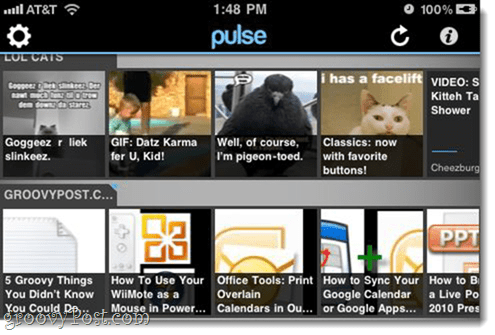
Und auf dem iPad ist es noch besser.
Die beiden größten Hindernisse für Pulse in der Vergangenheit waren (1) die Tatsache, dass es nicht kostenlos war, und (2) die unbefriedigende Liste der Standardquellen. Dank a enorme Zufuhr von Risikokapitalwurde das erste Problem behoben - Pulse ist jetzt kostenlos, obwohl Anzeigen in Zukunft erwartet werden. Der zweite Nachteil kann leicht behoben werden, indem Quellen zu Pulse hinzugefügt werden. Hier ist wie:
Schritt eins
Starten Impuls. Im Hauptquellenbildschirm sehen Sie a Zahnrad-Symbol in der oberen linken Ecke. Berühren das Zahnrad-Symbol.
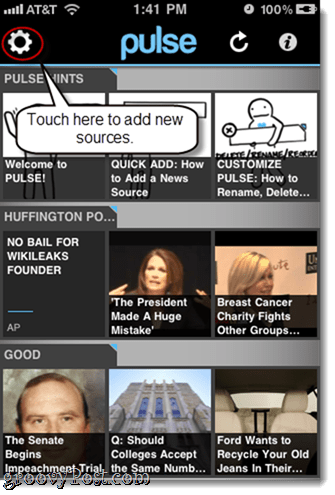
Schritt zwei
Berühren das Pluszeichen in der oberen rechten Ecke. Während Sie sich hier im Bildschirm "Quellen verwalten" befinden, können Sie Quellen auch über löschen berühren das Minus Symbol.
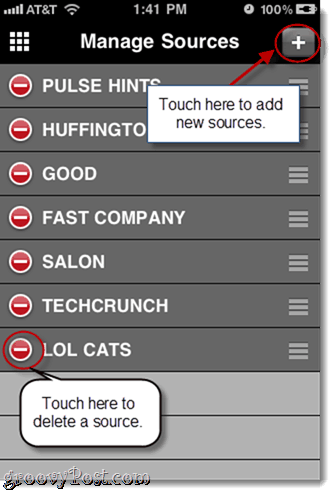
Schritt drei
Sie können ausgewählte Quellen hinzufügen und Kategorien nach durchsuchen berühren die entsprechenden Registerkarten am unteren Rand. Wenn Sie jedoch an einen bestimmten Feed denken, können Sie ihn am besten mit hinzufügen tippen Suche.
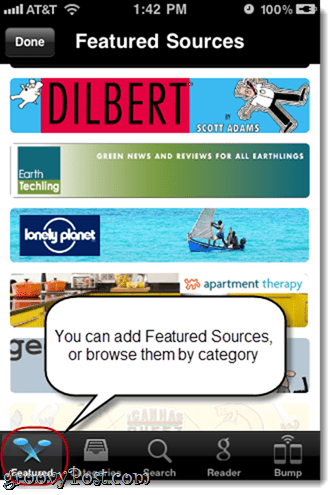
Schritt vier
Art Ein Schlüsselwort in der Suchleiste, um nach Feeds zu suchen. Wenn Sie beispielsweise groovyPost.com zu Pulse hinzufügen möchten, müssen Sie nur "groovypost" anstelle unserer Feed-URL eingeben. Dies ist eine große Annehmlichkeit, insbesondere für mobile Geräte, bei denen das Kopieren und Einfügen langer URLs immer noch etwas mühsam ist.
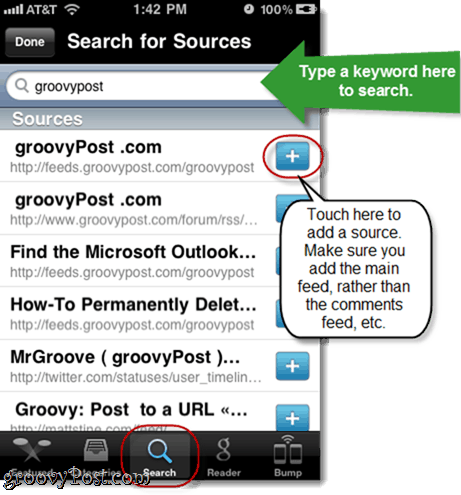
Quellen hinzufügen durch berühren das + Zeichen rechts davon. Achten Sie nur darauf, dass Sie nicht versehentlich den Kommentar-Feed oder etwas anderes als den Haupt-Feed hinzufügen. Anhand der URL, die sich in grauem Text unter dem Feednamen befindet, können Sie normalerweise erkennen, welche welche ist.
Schritt fünf
Sie können Feeds auch aus Ihrem Google Reader-Konto importieren. Berühren das Leser Klicken Sie unten auf die Registerkarte und geben Sie dazu Ihre Google-Anmeldeinformationen ein.
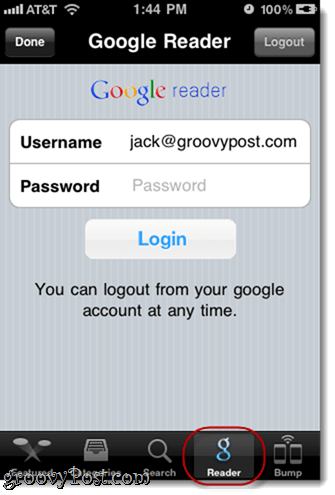
Sobald Sie sich angemeldet haben, werden alle Ihre Feeds aufgelistet. T.Autsch das + Zeichen um sie zu Pulse hinzuzufügen.
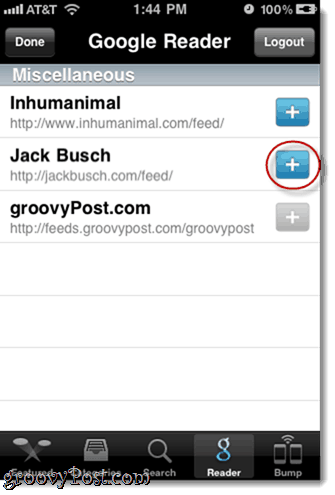
Sie können auch die verwenden Stoßen Schnittstelle zum Austauschen von Quellen mit einem iPhone-Benutzer in der Nähe. Dies ist etwas praktischer, als sie nur nach dem Namen ihrer bevorzugten Feeds zu fragen und sie dann selbst einzugeben.
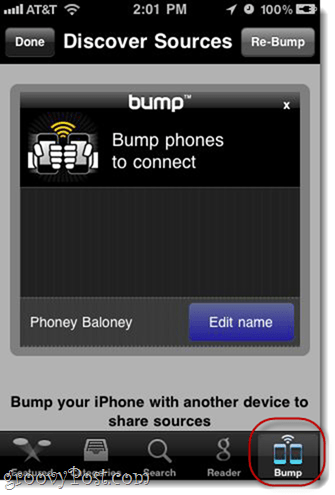
Wenn Sie jetzt zum Hauptbildschirm zurückkehren, werden Ihre neuen Quellen am Ende der Liste angezeigt. Scrollen Sie nach links und rechts, um die Beiträge zu durchsuchen.
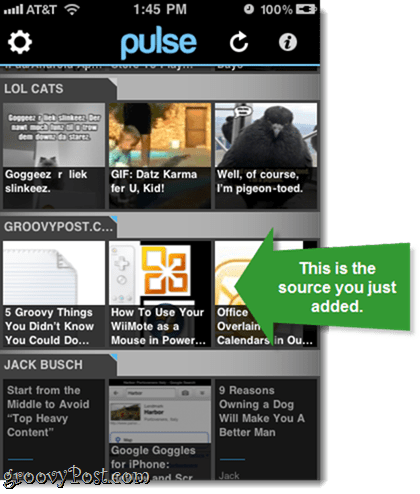
Und das ist alles. Persönlich freue ich mich, dank Pulse wieder in RSS-Feeds einzusteigen. Und solange diese ausstehenden Anzeigen auf störende Weise aufgenommen werden, sind RSS-Feeds möglicherweise in Mode, insbesondere für Tablets und Smartphones.


